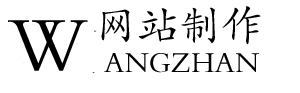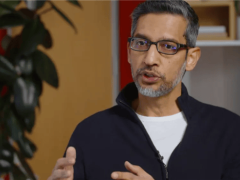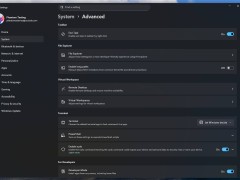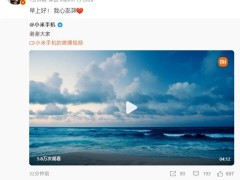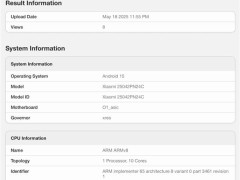近期,Windows 11的開(kāi)發(fā)者預(yù)覽版(Dev)和測(cè)試版(Beta)迎來(lái)了一項(xiàng)重要更新,其中一項(xiàng)原本專(zhuān)為開(kāi)發(fā)者設(shè)計(jì)的頁(yè)面被賦予了新名稱(chēng)——“高級(jí)設(shè)置”。這一變化最初由用戶(hù)@phantomofearth敏銳地發(fā)現(xiàn)并分享。
此次更新后的“高級(jí)設(shè)置”界面,不僅整合了之前已在Dev Home中被停用的部分功能,還引入了多項(xiàng)新的調(diào)試選項(xiàng)。值得注意的是,這些新增的功能中,部分對(duì)非專(zhuān)業(yè)用戶(hù)同樣具有實(shí)用價(jià)值。實(shí)際上,這一調(diào)整最初是在Windows Server的預(yù)覽版本中亮相,而如今,它已經(jīng)被推送給Dev和Beta頻道的Windows預(yù)覽體驗(yàn)成員。不過(guò),默認(rèn)情況下,這一功能仍然處于關(guān)閉狀態(tài)。
對(duì)于那些渴望提前體驗(yàn)“高級(jí)設(shè)置”功能的用戶(hù)來(lái)說(shuō),可以通過(guò)一個(gè)名為ViVeTool的工具來(lái)手動(dòng)啟用它。以下是具體的操作步驟:
首先,確保你的系統(tǒng)已經(jīng)安裝了最新的Windows 11 Dev或Beta版本,當(dāng)前的版本號(hào)分別是26200.5600和26120.3964。接下來(lái),從相關(guān)頁(yè)面下載ViVeTool工具,并將其解壓到你選擇的任意目錄,記住這個(gè)路徑,例如“C:Program Files (x86)ViVeTool-v0.3.4”。
然后,打開(kāi)開(kāi)始菜單,輸入“cmd”,并在搜索結(jié)果中選擇以管理員身份運(yùn)行命令提示符。使用“cd”命令切換到ViVeTool所在的目錄,比如“cd C:Program Files (x86)ViVeTool-v0.3.4”。你也可以直接在資源管理器的目標(biāo)文件夾中打開(kāi)終端窗口。在命令行中輸入“vivetool /enable /id:56005157”,然后按下回車(chē)鍵執(zhí)行命令。

完成上述步驟后,只需重啟你的設(shè)備,“高級(jí)設(shè)置”功能就會(huì)被成功啟用。這一改動(dòng)不僅為用戶(hù)提供了更多的自定義選項(xiàng),也預(yù)示著Windows 11在功能和用戶(hù)體驗(yàn)上的持續(xù)優(yōu)化。